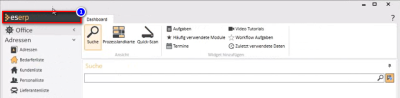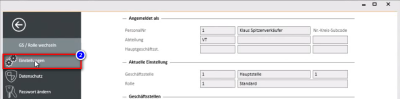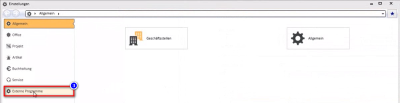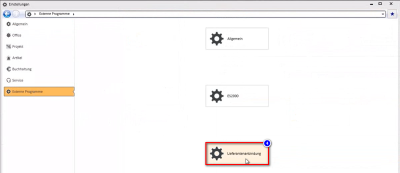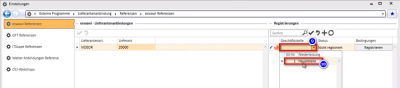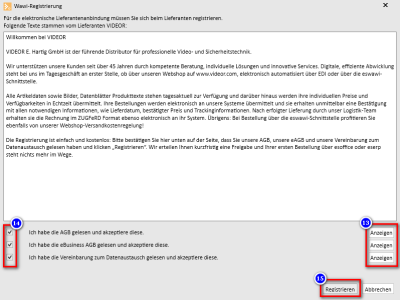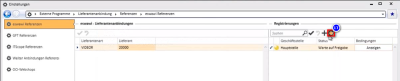Um die eswawi![]() Die eswawi ist ein von es2000 entwickelter eCommerce Business Connector für die Abwicklung von digitalen Bestellprozessen, welcher von externen Lieferanten betrieben wird. Lieferanten haben ggf. abweichende Bedingungen für die Nutzung der eswawi Anbindung, welche nicht von es2000 vorgegeben werden. es2000 ist lediglich der Software-Lieferant. Die Bedingungen müssen bei der Registrierung gegenüber dem Lieferanten akzeptiert werden. nutzen zu können, ist es erforderlich die Lieferantenart einem Lieferanten unter Einstellungen | Externe Programme | Lieferantenanbindung | Referenzen | eswawi Referenzen zuzuordnen. Steht unter den Lieferantenarten keine eswawi Lieferantenart für den Lieferanten zur Verfügung, ist es notwendig diese gegebenenfalls über ein Update-Skript einzupflegen. Andernfalls bietet der Lieferant die eswawi noch nicht als Service an.
Die eswawi ist ein von es2000 entwickelter eCommerce Business Connector für die Abwicklung von digitalen Bestellprozessen, welcher von externen Lieferanten betrieben wird. Lieferanten haben ggf. abweichende Bedingungen für die Nutzung der eswawi Anbindung, welche nicht von es2000 vorgegeben werden. es2000 ist lediglich der Software-Lieferant. Die Bedingungen müssen bei der Registrierung gegenüber dem Lieferanten akzeptiert werden. nutzen zu können, ist es erforderlich die Lieferantenart einem Lieferanten unter Einstellungen | Externe Programme | Lieferantenanbindung | Referenzen | eswawi Referenzen zuzuordnen. Steht unter den Lieferantenarten keine eswawi Lieferantenart für den Lieferanten zur Verfügung, ist es notwendig diese gegebenenfalls über ein Update-Skript einzupflegen. Andernfalls bietet der Lieferant die eswawi noch nicht als Service an.
KOMSA / VIDEOR / Honeywell
Für die Nutzung der eswawi in Verbindung mit den Lieferanten KOMSA, VIDEOR und Honeywell ist einmalig die Ausführung eines SQL-Updateskripts erforderlich. Mit dem Updateskript wird die erforderliche Lieferantenart angelegt.
-
Um eine Registrierung im eserp durchführen zu können, öffnen Sie den Punkt Einstellungen | Externe Programme | Lieferantenanbindung | Referenzen.
Bitte beachten Sie, dass für diesen Vorgang spezielle Berechtigungen benötigt werden. Sollten Sie diese nicht haben, dann kontaktieren Sie bitte Ihren Administrator.
-
Innerhalb der eswawi Referenzen werden die eswawi Lieferantenanbindungen (eswawi Referenzen) angezeigt. Wählen Sie den Lieferantenart aus.
Im nächsten Schritt wählen Sie über das Dropdownmenü im Feld Lieferant einen Lieferanten (im Beispiel VIDEOR) aus.
Die Voraussetzung ist hierbei, dass der Lieferant bereits im eserp angelegt wurde.
Lieferantenart ist nicht verfügbar
Wenn eine Lieferantenart nicht in der Auswahl vorhanden ist, kann das folgende Gründe haben:
-
Es werden bereits vergebene Lieferantenarten ausgeblendet.
Prüfen Sie, ob die Lieferantenart nicht ggf. schon vergeben wurde.
-
Die Lieferantenart ist nicht aktiv.
Prüfen Sie in der Datenbank in der Tabelle EINLIEFART, ob bei dem Lieferanten das Flag AKTIV aktiviert wurde.
-
Es fehlt in der Datenbank der Eintrag in der Tabelle EINLIEFART für den Lieferanten mit der entsprechenden URL. In diesem Fall ist es notwendig das passende SQL-Update Script auszuführen.
Siehe auch Lieferantenspezifische Anleitungen
-
Es ist nicht die passende Programmversion vorhanden
-
eserp größer oder gleich Version 1.50.
-
-
-
Nach der Auswahl des Lieferanten folgt die Registrierung auf der rechten Seite im Bereich Registrierungen. Drücken Sie auf die
 Schaltfläche, um einen neuen Eintrag hinzuzufügen.
Schaltfläche, um einen neuen Eintrag hinzuzufügen. -
Wenn Sie mehrere Geschäftsstellen in eserp im Einsatz haben und diese über separate Kundennummern beim Lieferanten bestellen sollen, dann können diese hier separat hinzufügen. Nun wählen Sie im Dropdown die jeweils gewünschte Geschäftsstelle aus.
-
Zum Speichern, klicken Sie auf die
 Schaltfläche.
Schaltfläche. -
Um den Registrierungsprozess beim Lieferanten anzustoßen, drücken Sie einfach auf die Schaltfläche Registrieren.
Anschließend öffnet sich das Dialogfenster eswawi Registrierung. Hier erhalten Sie die Möglichkeit die Lieferantenbedingungen des Lieferanten zu lesen und müssen diese akzeptieren.
Lieferantenbedingungen am Beispiel des Lieferanten VIDEOR
-
Zuletzt bestätigen Sie nur noch den Hinweis zur erfolgreichen Registrierung und aktualisieren über das Aktualisierungssymbol die Ansicht im Bereich Registrierungen. Der Status wechselt von der Farbe Rot Nicht registriert auf Gelb Warte auf Freigabe.
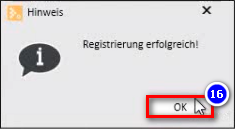
-
Sobald Ihre Registrierung vom Lieferanten freigeschaltet wurde, sehen Sie dies im Bereich der Registrierungen über den grünen Status der für Bestätigt steht. Mit der Bestätigung steht Ihnen automatisch der aktuelle Online-Katalog mit den Artikeln des Lieferanten zur Verfügung.
Voreinstellungen
Die eswawi erwartet Mengeneinheiten nach EDIFACT UN / ECE Recommendation 20.
Daher sollten in eserp unter Einstellungen | Artikel | Artikelverwaltung | Referenzen | Mengeneinheiten die Mengeneinheiten nach EDIFACT konfiguriert sein.
Für Stück C62 und für Meter MTR.
Sollten in der Bestellung Mengeneinheiten nicht nach EDIFACT verwendet werden, wird die Bestellung von der eswawi nicht akzeptiert.
Wichtige Mengeneinheiten sind zum Beispiel
|
Mengeneinheit |
Bedeutung |
|
|---|---|---|
|
% |
Prozent |
P1 |
|
Anz. |
Anzahl Artikel |
NAR |
|
kg |
Kilogramm |
KGM |
|
km |
Kilometer |
KMT |
|
kWh |
Kilowattstunde |
KWH |
|
l |
Liter |
LTR |
|
m |
Meter |
MTR |
|
m2 |
Quardratmeter |
MTK |
|
m3 |
Kubikmeter |
MTQ |
|
min |
Minute |
MIN |
|
mm |
Millimeter |
MMT |
|
mm2 |
Quadratmillimeter |
MMK |
|
pausch. |
Pauschale |
LS |
|
Pr. |
Anzahl Paare |
NPR |
|
Set(s) |
Set |
SET |
|
St. |
Eins (Stück) |
C62 |
|
Stck. |
Eins (Stück) |
C62 |
|
Std. |
Stunde |
HUR |
|
Stück |
Eins (Stück) |
C62 |
|
t |
Tonne (metrisch) |
TNE |
|
Tag(e) |
Tag |
DAY |
|
Woche(n) |
Woche |
WEE |
Quelle: CEN MUG auf Basis UN/CEFACT Recommendation 20
Registrierung
Ist unter Einstellungen | Externe Programme | Lieferantenanbindung | Referenzen | eswawi Referenzen die korrekte Lieferantenart ausgewählt und einem Lieferanten zugeordnet, wird Schaltfläche Registrieren angezeigt, über den die Registrierung beim Lieferanten für die Nutzung der eswawi möglich ist.
Es ist erforderlich, die im nachfolgenden Dialog erscheinen Bedingungen des Lieferanten für die Nutzung zu akzeptieren, bevor die Registrierung fortgesetzt werden kann.
Dabei wird eine Vereinbarung zwischen Händler und Lieferant abgeschlossen, der je nach Lieferanten variieren kann. es2000 hat darauf keinen Einfluss.
Während der Registrierung werden die Stammdaten der Geschäftsstelle übertragen, wie Name und Anschrift.
Nach Eingang der Registrierung erhält der Lieferant eine Benachrichtigung und wird eine Freischaltung veranlassen, oder den Kontakt aufnehmen. Der aktuelle Registrierungsstatus wird beim Lieferanten unter Einstellungen | Externe Programme | Lieferantenanbindung | Referenzen | eswawi Referenzen oder in der Statusbar des Artikelsuchassistenten für den Lieferanten einsehbar.
Der Lieferant hat die Möglichkeit den Zugang jederzeit zu sperren.
Für die Zuordnung der Artikel von der eswawi zum Lieferanten, legt eserp nach Abschluss der Registrierung automatisch einen online-Materialkatalog an.
Dieser kann über die Artikel | Materialkataloge konfiguriert werden.
Änderungen der Registrierungsbedingungen
Es besteht die Möglichkeit, dass die Registrierungsinformationen von Lieferanten anpasst werden. Erfolgen umfangreiche Änderungen der Bedingungen, kann ein Lieferant veranlassen, dass es erforderlich ist, die geänderten Bedingungen bis zu einem gewissen Stichdatum erneut zu akzeptieren. Im Artikelauswahlassistenten oder im jeweiligen Lieferanten werden Sie durch einen Dialog über neu verfügbare Registrierungsinformationen informiert. Im Dialog haben Sie die Möglichkeit die aktualisierten Bedingungen zu akzeptieren.
Werden die Bedingungen bis zum Stichdatum nicht akzeptiert, kann die eswawi des jeweiligen Lieferanten nicht mehr genutzt werden.
Prozessablauf und unterstütze Prozesse
Die von der eswawi abgebildeten Prozesse werden nicht von jedem Lieferanten gleichermaßen unterstützt.
Die Anpassung der eswawi an den Lieferanten erfolgt durch es2000 und wird an das bestehende Lieferantensystem angepasst. Unterstützt ein Lieferant beispielsweise keine Artikeldateien oder Lieferscheine, stehen diese über die eswawi ebenfalls nicht zur Verfügung.
Datenverarbeitung und Support
es2000 hat auf die verarbeiteten Daten der eswawi keinerlei Zugriff, insofern der Lieferant diesen nicht explizit einräumt.
Auskünfte zum Datenschutz sind vom jeweiligen Serviceanbieter bzw. Lieferanten zu beziehen.
Die eswawi wird einzeln an spezifische Lieferanten angepasst und anschließend an den Lieferanten übergeben.
Der Support für die eswawi erfolgt durch den Lieferanten.
Siehe auch